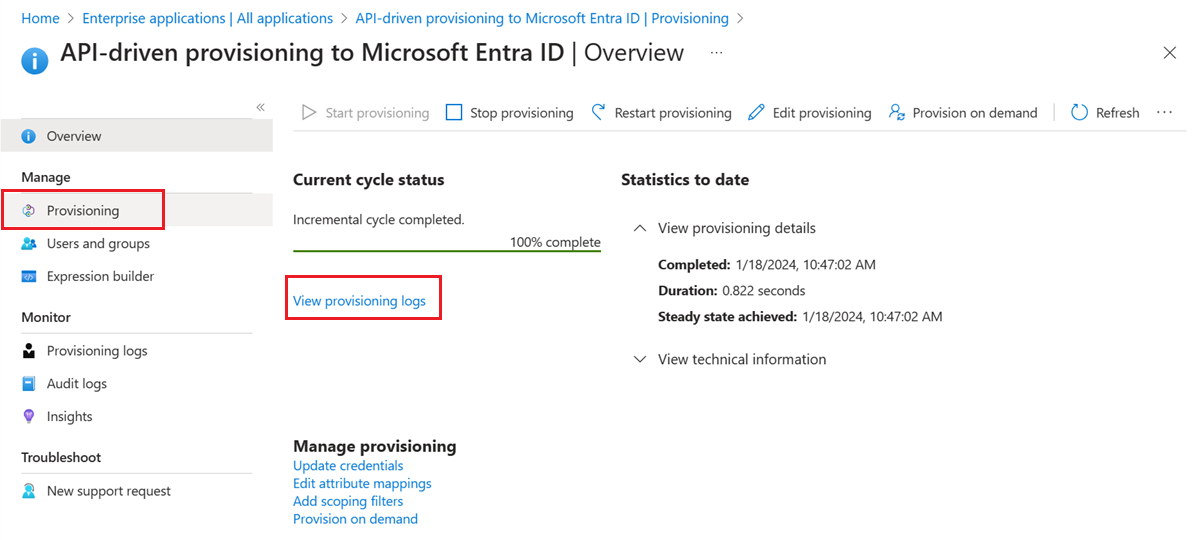Hinweis
Für den Zugriff auf diese Seite ist eine Autorisierung erforderlich. Sie können versuchen, sich anzumelden oder das Verzeichnis zu wechseln.
Für den Zugriff auf diese Seite ist eine Autorisierung erforderlich. Sie können versuchen, das Verzeichnis zu wechseln.
Einleitung
cURL- ist ein beliebtes, kostenloses, open-source-, Befehlszeilentool, das von API-Entwicklern verwendet wird, und es ist standardmäßig unter Windows 10/11verfügbar. In diesem Tutorial wird beschrieben, wie Sie API-gesteuerte eingehende Bereitstellung mit cURL schnell testen können.
Voraussetzungen
- Sie haben API-gesteuerte eingehende Bereitstellungsanwendung konfiguriert.
- Sie haben einen Dienstprinzipal konfiguriert, und er hat Zugriff auf API für die eingehende Bereitstellung. Notieren Sie die
ClientId- undClientSecret-Werte Ihrer Dienstprinzipal-App zur Verwendung in diesem Tutorial.
Hochladen von Benutzerdaten in die eingehende Bereitstellungs-API
- Rufen Sie die client_id und client_secret des Dienstprinzipals ab, der Zugriff auf die Inbound-Provisionierungs-API hat.
- Verwenden Sie OAuth client_credentials-Gewährungsflow, um ein Zugriffstoken abzurufen. Ersetzen Sie die Variablen
[yourClientId],[yourClientSecret]und[yourTenantId]durch Werte, die für Ihr Setup gelten, und führen Sie den folgenden cURL-Befehl aus. Kopieren des generierten Zugriffstokenwertscurl -X POST -H "Content-Type: application/x-www-form-urlencoded" -d "client_id=[yourClientId]&scope=https%3A%2F%2Fgraph.microsoft.com%2F.default&client_secret=[yourClientSecret]&grant_type=client_credentials" "https://login.microsoftonline.com/[yourTenantId]/oauth2/v2.0/token" - Kopieren Sie die Massenanforderung mit SCIM Enterprise User Schema, und speichern Sie den Inhalt in einer Datei namens
scim-bulk-upload-users.json. - Ersetzen Sie die Variable
[InboundProvisioningAPIEndpoint]durch den Bereitstellungs-API-Endpunkt, der Ihrer Bereitstellungs-App zugeordnet ist. Verwenden Sie den[AccessToken]Wert aus dem vorherigen Schritt, und führen Sie den folgenden curl-Befehl aus, um die Massenanforderung auf den Bereitstellungs-API-Endpunkt hochzuladen.curl -v "[InboundProvisioningAPIEndpoint]" -d @scim-bulk-upload-users.json -H "Authorization: Bearer [AccessToken]" -H "Content-Type: application/scim+json" - Nach erfolgreichem Hochladen erhalten Sie den HTTP-Statuscode 202 Akzeptiert.
- Der Bereitstellungsdienst beginnt sofort mit der Verarbeitung der Massenanforderungsnutzlast, und Sie können die Bereitstellungsdetails anzeigen, indem Sie auf die Bereitstellungsprotokolle der eingehenden Bereitstellungsanwendung zugreifen.
Überprüfen der Verarbeitung der Massenanforderungsnutzlast
Melden Sie sich mindestens als Anwendungsadministrator beim Microsoft Entra Admin Center an.
Navigieren Sie zu Entra ID>Enterprise-Apps.
Verwenden Sie unter allen Anwendungen das Suchfiltertextfeld, um Ihre API-gesteuerte Bereitstellungsanwendung zu suchen und zu öffnen.
Öffnen Sie das Blatt „Bereitstellung“. Auf der Startseite wird der Status der letzten Ausführung angezeigt.
Wählen Sie "Bereitstellungsprotokolle anzeigen" aus, um das Blatt "Bereitstellungsprotokolle" zu öffnen. Alternativ können Sie die Menüoption "Bereitstellungsprotokolle> auswählen.
Wählen Sie einen beliebigen Datensatz in den Bereitstellungsprotokollen aus, um weitere Verarbeitungsdetails anzuzeigen.
Der Bildschirm mit den Bereitstellungsprotokolldetails zeigt alle Schritte an, die für einen bestimmten Benutzer ausgeführt wurden.
- Informationen zu den aus der Massenanforderung extrahierten Benutzerdaten finden Sie im Schritt Import aus API.
- Der Schritt Abgleichen der Benutzer zeigt Details zu jeder Benutzerabgleichung basierend auf dem übereinstimmenden Bezeichner an. Wenn ein Benutzer übereinstimmt, führt der Bereitstellungsdienst einen Aktualisierungsvorgang aus. Wenn keine Benutzereinstimmung vorhanden ist, führt der Bereitstellungsdienst einen Erstellungsvorgang aus.
- Der Schritt Ermitteln, ob sich der Benutzer im Bereich befindet, zeigt Details zur Bereichsfilterauswertung an. Standardmäßig werden alle Benutzer verarbeitet. Wenn Sie einen Bereichsfilter festlegen (z. B. verarbeiten Sie nur Benutzer, die zur Vertriebsabteilung gehören), werden die Auswertungsdetails des Bereichsfilters in diesem Schritt angezeigt.
- Der Schritt Bereitstellen des Benutzers ruft den letzten Verarbeitungsschritt und die auf das Benutzerkonto angewendeten Änderungen auf.
- Verwenden Sie die Geänderten Eigenschaften Registerkarte, um Attributaktualisierungen anzuzeigen.
Anhang
Sehen Sie sich diesen Abschnitt an, um Informationen zur Massenanforderung mit SCIM Enterprise User Schema zu erfahren.
Massenanforderung mit SCIM Enterprise-Benutzerschema
Die nachfolgend dargestellte Massenanforderung verwendet das SCIM-Standardschema für Core- und Enterprise-Benutzende.
Anfrageinhalt
{
"schemas": ["urn:ietf:params:scim:api:messages:2.0:BulkRequest"],
"Operations": [
{
"method": "POST",
"bulkId": "00aa00aa-bb11-cc22-dd33-44ee44ee44ee",
"path": "/Users",
"data": {
"schemas": ["urn:ietf:params:scim:schemas:core:2.0:User",
"urn:ietf:params:scim:schemas:extension:enterprise:2.0:User"],
"externalId": "701984",
"userName": "bjensen@example.com",
"name": {
"formatted": "Ms. Barbara J Jensen, III",
"familyName": "Jensen",
"givenName": "Barbara",
"middleName": "Jane",
"honorificPrefix": "Ms.",
"honorificSuffix": "III"
},
"displayName": "Babs Jensen",
"nickName": "Babs",
"emails": [
{
"value": "bjensen@example.com",
"type": "work",
"primary": true
}
],
"addresses": [
{
"type": "work",
"streetAddress": "100 Universal City Plaza",
"locality": "Hollywood",
"region": "CA",
"postalCode": "91608",
"country": "USA",
"formatted": "100 Universal City Plaza\nHollywood, CA 91608 USA",
"primary": true
}
],
"phoneNumbers": [
{
"value": "555-555-5555",
"type": "work"
}
],
"userType": "Employee",
"title": "Tour Guide",
"preferredLanguage": "en-US",
"locale": "en-US",
"timezone": "America/Los_Angeles",
"active":true,
"urn:ietf:params:scim:schemas:extension:enterprise:2.0:User": {
"employeeNumber": "701984",
"costCenter": "4130",
"organization": "Universal Studios",
"division": "Theme Park",
"department": "Tour Operations",
"manager": {
"value": "89607",
"displayName": "John Smith"
}
}
}
},
{
"method": "POST",
"bulkId": "00aa00aa-bb11-cc22-dd33-44ee44ee44ee",
"path": "/Users",
"data": {
"schemas": ["urn:ietf:params:scim:schemas:core:2.0:User",
"urn:ietf:params:scim:schemas:extension:enterprise:2.0:User"],
"externalId": "701985",
"userName": "Kjensen@example.com",
"name": {
"formatted": "Ms. Kathy J Jensen, III",
"familyName": "Jensen",
"givenName": "Kathy",
"middleName": "Jane",
"honorificPrefix": "Ms.",
"honorificSuffix": "III"
},
"displayName": "Kathy Jensen",
"nickName": "Kathy",
"emails": [
{
"value": "kjensen@example.com",
"type": "work",
"primary": true
}
],
"addresses": [
{
"type": "work",
"streetAddress": "100 Oracle City Plaza",
"locality": "Hollywood",
"region": "CA",
"postalCode": "91618",
"country": "USA",
"formatted": "100 Oracle City Plaza\nHollywood, CA 91618 USA",
"primary": true
}
],
"phoneNumbers": [
{
"value": "555-555-5545",
"type": "work"
}
],
"userType": "Employee",
"title": "Tour Lead",
"preferredLanguage": "en-US",
"locale": "en-US",
"timezone": "America/Los_Angeles",
"active":true,
"urn:ietf:params:scim:schemas:extension:enterprise:2.0:User": {
"employeeNumber": "701985",
"costCenter": "4130",
"organization": "Universal Studios",
"division": "Theme Park",
"department": "Tour Operations",
"manager": {
"value": "701984",
"displayName": "Barbara Jensen"
}
}
}
}
],
"failOnErrors": null
}